Призначення комп'ютера — виконання програм. Сукупність програм є програмним забезпеченням (software) комп'ютера.
За функціональною ознакою програмне забезпечення поділяють на системне і прикладне.
Системне (базове) програмне забезпечення включає:
1. Операційні системи (ОС), основною функцією яких є керування ресурсами (фізичними та логічними) і процесами лічильних систем. Існують такі ОС, як Windows95 (98, 2000), Windows NТ, Unіх, OS/2.
2. Мережне програмне забезпечення, призначене для керування спільними ресурсами в розподілених лічильних системах (NetWare 4.1, Windows NТServer, LAN Server 4.0 Аdvanced, Windows 2000).
3. Сервісні програми, до складу яких входять: файлові менеджери (Windows Сommander), утиліти (антивіруси, архіватори, програми для обслуговування дисків). Ці програми створюють і реалізують додаткові можливості для роботи комп'ютера.
4. Засоби для розробки програм — нового системного або прикладного програмного забезпечення (С++, Visual Basic, Visual С++, Java, Delfi). Прикладне програмне забезпечення призначається для розв'язання певної цільової задачі проблемної сфери. Сюди можна віднести:
|
|
|
1. Текстові редактори (Word, WordPad, Блокнот).
2. Табличні процесори (Ехсеl, Lotus).
3. Системи ілюстративної та ділової графіки та видавничі системи (СогеlDraw, PageMaker, Adobe Potoshop, Adobe Acrobat, Macromedia Flash, QuarcXPress).
4. Системи управління базами даних (Visual Foxpro, Paradocs, Access, Oracle).
5. Експертні системи.
6. Системи автоматизованого проектування (АutoCAD).
7. Програми створення презентацій (Power Point).
8. Системи ведення бухгалтерського обліку (1С-бухгалтерія).
9. Правові БД (Лига, Право).
10. Програми розпізнавання символів (Fine Rider).
11. Програми-перекладачі (PROMT, LINGVO).
12. Програми оброблення відео- та звукових файлів (Сооl Еdit, WinАМР).
13. Навчальні системи іноземних мов.
14. Програми математичних розрахунків, моделювання та аналізу експериментальних даних.
IBM –сумісні комп¢ютери
З часів панування ІВМ нині техніка пішла далеко вперед. Тому сьогодні на заході частенько говорять не про “ІВМ-сумісні комп’ютери», а про «платформу Wintel”, маючи на увазі при цьому поєднання апаратного забезпечення – процесорів фірми Intel і “програмної начинки” – операційної системи Windows.
Головна заслуга ІВМ – у виробленні і утвердженні єдиного стандарту на основні частини комп’ютера – комплектуючі. До цього кожен виробник ПК намагався створити власне, унікальне «залізо» - адже в результаті він ставав монополістом на зборку і обслуговування власних пристроїв.
Головне нововведення, якому і був зобов΄язаний своєю популярністю комп’ютер ІВМ РС, - принцип відкритої архітектури: ІВМ вирішила не робити свій новий комп’ютер «річчю в собі», а широко оповістила всіх про особливості його консторукції, заохочуючи при цьому виробництво сумісних з ІВМ РС комп’ютерів інших фірм.
|
|
|
Сучасний ІВМ-сумісний ПК схожий на дитячий конструктор типу «зроби сам». Кожен із складових його пристроїв можна легко поміняти на інший цього ж типу, але більш досконалий. Завдяки цьому стають можливими дві речі – швидке збирання комп’ютера безпосередньо «під клієнта» в будь-якій, навіть самій маленькій комп’ютерній фірмі, а також проста (в більшості випадків – силами самого користувача) модернізація.
Підготовка комп¢ютера до роботи. Клавіатура.
Клавіатура. Вона служить для введення в комп'ютер інформації від користувача. Клавіатуру умовно можна поділити на такі блоки:
• функціональні клавіші;
• алфавітно-цифровий блок;
• блок клавіш керування курсором;
• блок цифрової клавіатури.
Зовнішній вигляд клавіатури комп'ютера показано на рис. 1.1.
Блок функціональних клавіш. Цей блок (поз. 1 на рис. 1.1) об'єднує клавіші F1—F12, призначення яких залежить від програмного забезпечення, з яким працює користувач.
Алфавітно-цифровий блок. Цей блок (поз. 2 на рис. 1.1) містить клавіші з літерами кирилиці та латині, клавіші з цифрами і спеціальні клавіші. Перемикання між клавішами кирилиці та латині відбувається за допомогою активізації комбінації клавіш (залежно від установленого драйвера (програми), наприклад ліва АІt+Shift у Windows). У режимі введення латинських літер при натисненні на будь-яку алфавітно-цифрову клавішу вводиться латинська літера або символ, зображені в лівій верхній частині клавіші (ці літери та символи нанесено на клавішах чорним кольором), а в режимі введення кирилиці — вводиться літера або символ, зображені в правій нижній частині клавіші (ці літери і символи нанесено на клавішах червоним або синім кольором).
Введення великих та малих літер. Для введення великих літер та інших символів, розміщених на верхньому регістрі клавіатури, використовується клавіша Shift. Так, для того щоб ввести малу літеру d, необхідно натиснути на клавішу, на
якій зображено D, а для введення великої літери D треба натиснути на клавішу Shift і, не відпускаючи її, натиснути на клавішу D. Аналогічно введення символу «=» виконується без активізації клавіші Shift, а введення символу «+» — натисненням на клавішу з його зображенням при натиснутій клавіші Shift. За допомогою клавіші Shift та клавіш із зображенням цифр вводять спеціальні символи, такі як, наприклад, «$» (Shift + 4).
Клавіша СарsLock служить для фіксації режиму великих літер. У цьому режимі при звичайному натисненні на клавіші літер вводяться великі літери, а при натиснутій клавіші Shift — малі (це протилежно тому, що виконується у звичайному режимі). Режим великих літер (або режим СарsLock) використовується при введенні тексту, що складається з таких літер. Повторне натиснення на клавішу СарsLock змінює режим введення літер.
Клавіша Еntеr використовується для виконання певної дії. Наприклад, введення кожної команди DOS (командного рядка) закінчується натисненням на клавішу Еntеr. При наборі тексту в редакторі документів натиснення клавіші Еntеr означає кінець абзацу.
Клавіша Васksрасе розміщується над клавішею Еntеr в алфавітно-цифровому блоці; вона вилучає символ, що знаходиться ліворуч від курсора.
Клавіша Еsс застосовується для скасування будь-якої дії, виходу з режиму програми та ін.
Клавіша Таb у процесі редагування текстів використовується для переходу до наступної позиції табуляції, а під час роботи з вікнами — для переходу з одного поля в інше.
Клавіша із символом Windows активізує команди Кнопки Пуск.
Блок клавіш керування курсором. Цей блок (поз. З на рис. 1.1) містить клавіші Home, End, Page Up (PgUp), Раgе down (PgDn), а також клавіші зі стрілками,®,,¯), які називаються клавішами керування курсором.
|
|
|
Натиснення на ці клавіші приводить до переміщення курсора (покажчика поточного місця в документі, що обробляється) у відповідному напрямку на початок (Ноmе) або кінець (Еnd) рядка, на символ ліворуч () або праворуч (®), на рядок угору () або вниз (¯), на сторінку вгору (PgUp) або вниз (PgDn).
Клавіша Del (Deletе — вилучення) використовується для вилучення символів праворуч від курсора або виділеного фрагмента тексту.
Клавіша Іns (Іnsert — вставлення) застосовується або для вставлення символів,або для перемикання між двома режимами введення символів: введення із зсувом символів (вставлення) і введення із заміщенням раніше введених символів (заміна).
Клавіша Р rint Screen використовується для друкування змісту екрана або копіювання його в буфер обміну.
Блок цифрової клавіатури. Цей блок (поз. 4 на рис. 1.1) розташований у правій частині клавіатури і застосовується у двох випадках. У режимі блокування цифр (клавіша Num Lock) виконується введення числової інформації та знаків арифметичних дій. В цьому режимі клавішами блоку вводяться цифри від 0 до 9 і крапка. А якщо режим блокування цифр (клавіша Num Lock) вимкнений, то ці клавіші дублюють дії клавіш керування курсором, а також клавіш Іnsert і Deletе. Вмикання та вимикання режиму блокування цифр здійснюються натисненням на клавішу Num Lock.
Індикатори режимів. У правому верхньому кутку клавіатури є індикатори режиму блокування цифр (Num Lock), режиму великих літер (Сарs Lock) та режиму блокування прокручування (Scroll Lock). Ці індикатори світяться при вмиканні відповідних режимів, а при їх вимиканні — гаснуть. Вмикання і вимикання указаних режимів здійснюються натисненням на однойменні клавіші Num Lock.
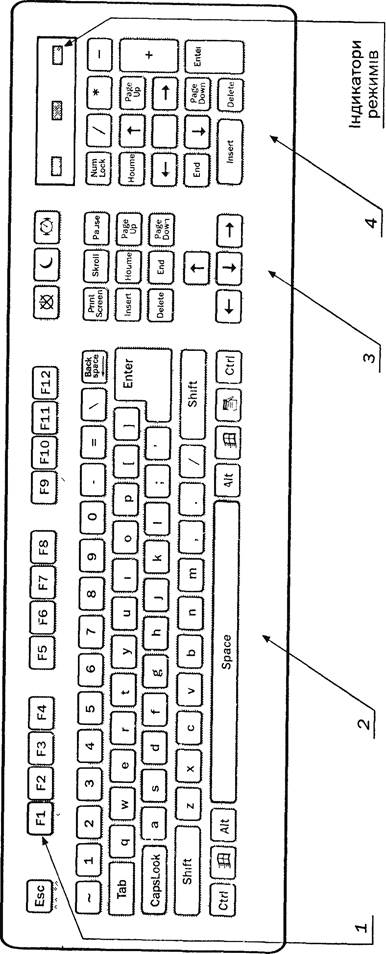
|
 2015-10-13
2015-10-13 488
488







